
Создание новой информационной базы 1С Предприятие 8 достаточно востребованная функция у специалистов, обслуживающих конфигурации 1С. Эта операция необходима для восстановления резервной копии 1С Предприятие 8 или создания собственной 1С конфигурации с нуля для разработки, поэтому рассмотрим процесс создания новой информационной базы 1С Предприятие 8.3 подробно.
Базы 1С Предприятие 8 бывают в двух вариантах:
- Файловые (когда данные 1С Предприятие 8 хранятся в файле каталога на компьютере);
- Клиент-серверные (когда данные 1С Предприятие 8 хранятся в базе данных, например MS SQL Server).
Для полного раскрытия темы, необходимо рассмотреть процедуры создания и подключения обоих типов информационных баз 1С, поэтому план сегодняшней беседы следующий:
- Создание информационной базы 1С Предприятие в файловом варианте
- Создание информационной базы 1С Предприятие в клиент-серверном варианте
- Добавление в список существующей базы данных 1С Предприятие 8
Создание новой информационной базы 1С Предприятие в файловом варианте
Процедура создания новой файловой информационной базы 1С Предприятие 8 более простая, нежели создание клиент-серверной базы данных 1С, поэтому начнем с этого типа. Для создания новой файловой базы 1С Предприятие 8 необходимо проделать следующие шаги:
Как быстро создать новую базу в 1С?
Создание каталога хранения базы данных. Для файловой базы данных необходимо создать пустой каталог в сети или на компьютере, в котором в дальнейшем мы будем хранить файлы базы 1С Предприятие. Например, создадим каталог «InfoBases» в разделе «Документы«. Это будет место хранения базы данных, но пока без данных.

Создание базы данных в каталоге «InfoBases». Теперь создадим саму базу 1С. Создание новой информационной базы 1С Предприятие 8 начнем с запуска информационной базы (двойным щелчком по ярлыку 1С). В окне запуска нажимаем «Добавить». Появится окно «Мастера добавления информационной базы», в котором выбираем «Создание новой информационной базы» (см. рис.) и нажимаем кнопку «Далее >».
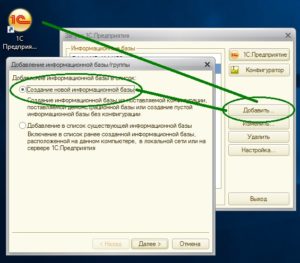
На следующем шаге выбираем каким образом мы будем создавать новую базу — из шаблона (имеются ввиду шаблоны типовых конфигураций 1С, такие как 1С Бухгалтерия или 1С Зарплата и управление персоналом, которые заполняются в этом окне после установки их на компьютер) или «пустую», без конфигурации.
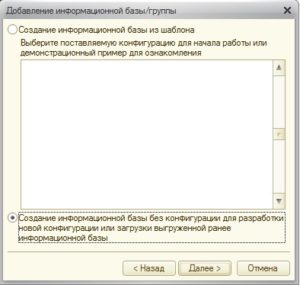
Создание информационной базы 1С:Предприятие 8 из файла конфигурации
Нашей цели соответствует второй вариант «Создание информационной базы без конфигурации для разработки новой конфигурации или загрузки выгруженной ранее информационной базы». Выбираем его и нажимаем «Далее >».
В открывшейся форме вводим наименование информационной базы и указываем тип расположения информационной базы. Поскольку мы рассматриваем подключение файловой базы данных, устанавливаем флажок на «На данном компьютере или на компьютере в локальной сети» (см. первый рисунок).
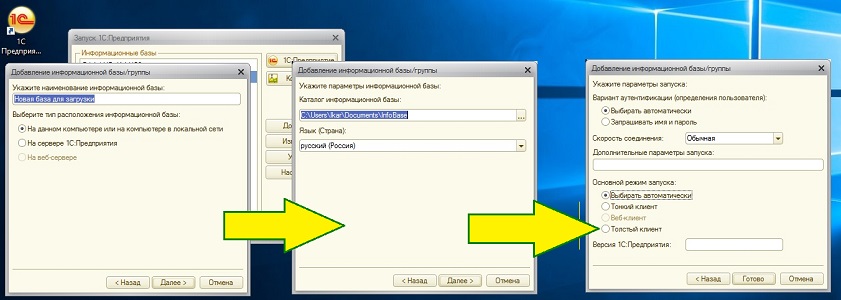
Следующими шагами указываем: место хранения информационной базы — указываем путь до каталога, который мы создали до этого. Будем создавать новую базу в этом каталоге (см. второй рисунок); язык указываем «Русский» и кликаем «Далее >».
В следующей форме указываем параметры запуска информационной базы 1С Предприятие 8 — все пункты устанавливаем «Выбирать автоматически» и нажимаем «Готово». Новая файловая информационная база 1С Предприятие 8 создана.
Теперь рассмотрим каким образом создается клиент-серверная информационная база 1С Предприятие 8.
Создание новой информационной базы 1С Предприятие 8 в клиент-серверном варианте
Клиент-серверную базу 1С Предприятие 8 можно создать несколькими способами:
- через Утилиту администрирования серверов 1С Предприятия;
- через Мастера добавления информационной базы (аналогично файловой);
Рассмотрим оба этих способа.
Создание клиент-серверной информационной базы 1С Предприятие 8 через утилиту администрирования серверов
Утилита администрирования серверов 1С устанавливается при установке платформы 1С Предприятие 8.
Что бы вы лучше поняли логику создания клиент-серверной базы, создадим её через утилиту администрирования 1С Предприятие 8. Для этого раскрываем Локальный кластер и через контекстное меню, вызванное по нажатию на «Информационные базы», выбираем «Создать» — «Информационная база».

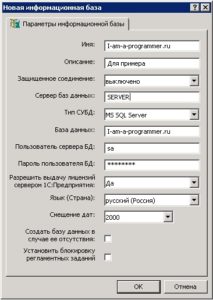
Заполняем параметры создаваемой базы:
- Имя: Указываем имя в списке баз MS SQL Server;
- Описание: Описание в списке баз MS SQL Server;
- Защищенное соединение: по умолчанию — выключено;
- Сервер баз данных: имя сервера, на котором устанавливает база, в нашем примере «SERVER»;
- Тип СУБД: используемый тип СУБД, в нашем примере MS SQL Server;
- База данных: имя базы данных, как она будет называться в локальном кластере 1С — « I-am-a-programmer.ru » (по этому имени мы будем подключаться к серверу при запуске 1С Предприятия);
- Пользователь/пароль пользователя БД: регистрационные данные администратора MS SQL Server, имеющего права на создание новых баз данных;
и не забываем установить галочку «Создать базу данных в случае её отсутствия» (не установлена в примере) .
![]()
При нажатии ОК, база будет создана в MS SQL SERVER и подключена к локальному кластеру 1С в утилите администрирования серверов 1С Предприятие 8. В результате, в списке клиент-серверных баз появится новая база « I-am-a-programmer.ru «. Эту же базу со всей структурой вы сможете так же увидеть в менеджере MS SQL SERVER.
Создание новой клиент-серверной информационной базы 1С Предприятие 8 завершено, но что бы работать с созданной базой, её необходимо подключить в окне запуска 1С Предприятие. Вопрос подключения баз 1С Предприяте 8 рассматривается ниже.
Создание клиент-серверной информационной базы 1С Предприятие 8 через мастера добавления информационной базы 1С
В мастере добавления информационной базы указываем, что будем создавать базу на сервере 1С Предприятие (см. рис.).

Указываем параметры подключения информационной базы, такие же, как мы указывали в Утилите администрирования серверов 1С (выше). В остальном, создание новой информационной базы 1С Предприятие 8 аналогично для всех типов. В результате будет создана клиент-серверная база 1С Предприятие уже готовая к запуску.
Добавление в окне запуска существующей базы данных 1С Предприятие 8
В случае, если у вас имеется созданная база данных 1С Предприятие 8 и вам необходимо её подключить, то в Мастере добавления новой базы, выбираем «Добавление в список существующей информационной базы»:

В следующем окне указываем тип подключаемой базы:
- На данном компьютере или на компьютере в локальной сети;
- На веб-сервере;
- На сервере 1С Предприятие 8.

Соответственно, первый вариант подключения относится к файловым информационным базам. Для их подключения указываем адрес размещения папки с базой 1С Предприятие 8. В начале статьи мы создавали базу, для её подключения указываем путь до её расположения.

Базы 1С Предприятие 8 могут публиковаться на веб-сервере, и соединяться через интернет. Для создания такого типа подключения, необходимо заполнить интернет адрес расположения информационной базы 1С.
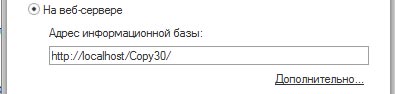
Третий вариант нужен для подключения клиент-серверной базы 1С Предприятие 8 размещенной на сервере 1С Предприятие 8.

Этот вариант подключения рассмотрим подробнее. Подключение клиент-серверной базы данных 1С Предприятия очень похоже на подключение файловой ИБ 1С, единственное отличие — мы указываем не папку хранения данных, а базу данных на сервере хранения ИБ. Соответственно, в форме подключения указываем кластер серверов 1С:Предприятие 8 «SERVER» и название информационной базы в кластере « I-am-a-programmer.ru» , которые мы создали чуть выше.

В остальном, подключение одинаково для всех типов информационных баз.
После этих операций, в списке информационных баз добавится новая строка с подключенной базой 1С Предприятие 8.
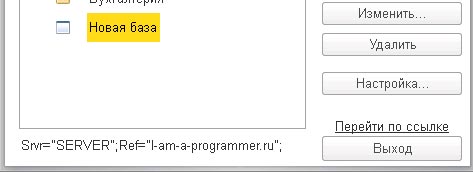
Для проверки корректности нашего подключения, запускаем подключенную информационную базу 1С Предприятие 8 в режиме «Конфигуратор». В свойствах конфигурации можно посмотреть параметры запуска.

Создание новой информационной базы 1С Предприятие 8 успешно завершено!
В случае, если у вас не получится войти в базу, поскольку платформа 1С запросит ввод лицензии, то порядок действий вы можете прочитать в статье о системе лицензирования 1С Предприятие.
На сегодня ВСЁ! Желаю приятной работы с 1С Предприятие 8.
Если у вас остались вопросы, вы можете задать их в комментариях к публикации или на форуме — тут.
Создание новой информационной базы 1С Предприятие 8
- ← Скачать платформу 1С Предприятие 8 с официального сайта и установить
- Как очистить кэш 1С Предприятие 8.3 + обработка →
Источник: i-am-a-programmer.ru
Пример создания мобильного приложения в 1С с нуля
![]()
pomodoro.zip
В данной статье мы создадим мобильное приложение для ОС Android и ОС iOS.
По ходу создания, мы реализуем таймер средствами 1С, реализуем программный вывод анимированной диаграммы на форму («Поле диаграммы» управляемой формы), также работу с PUSH-уведомлениями на мобильном устройстве, показ рекламы в приложении и работа со встроенными покупками.
Приложение для повышения продуктивности по «помидорной» технологии.
Позволю напомнить — метод Pomodoro заключается в делении вашего рабочего времени на 25-минутные отрезки, называемые «помидорами», между которыми вы можете позволить себе отдых в течение 5 минут. Вы должны работать без отвлечения 25 минут, затем 5 минут отдохнуть и приниматься за следующий рабочий «помидор». После четырёх таких отрезков — отдых на целых 15 минут.
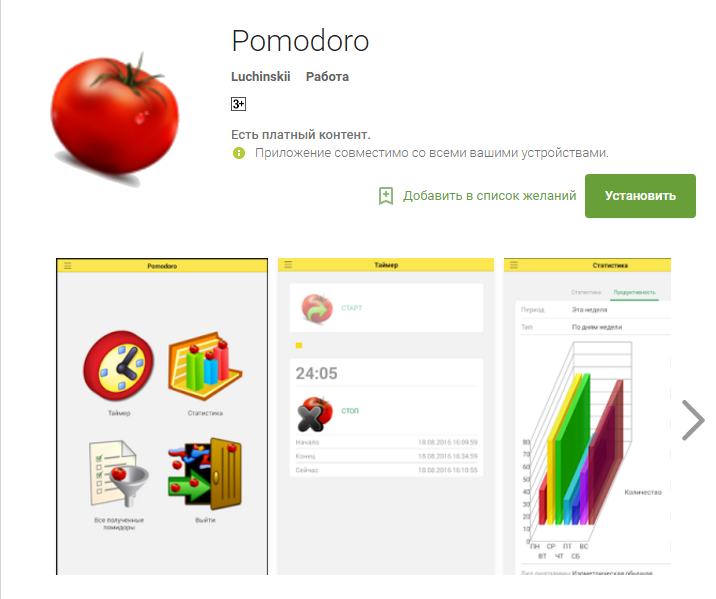
Описание «Помидорной» техники несколько странное, но стоит её попробовать, и Вы убедитесь, что это отличный способ повышения продуктивности работы.
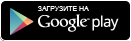
Ссылка на приложение
Создание конфигурации для мобильного приложения
Создадим новую «пустую» базу. Дадим имя конфигурации «Pomodoro». Обязательно укажем свойство «назначение использования» — «Мобильное приложение»
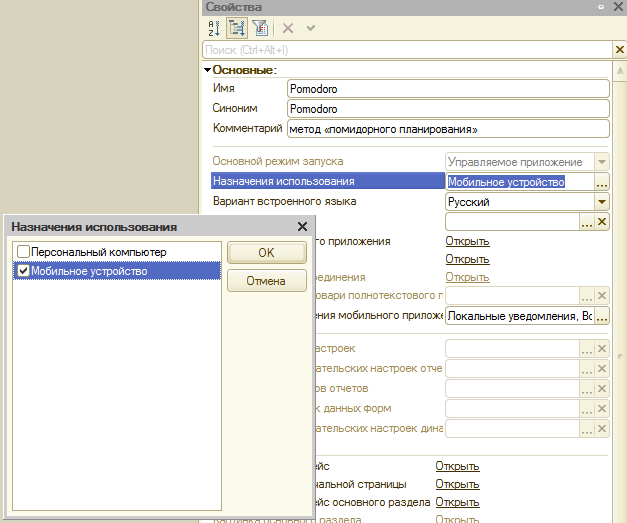
а в свойстве «Требуемые разрешения мобильного приложения» установим флажки «Локальные уведомления» и «Встроенные покупки»
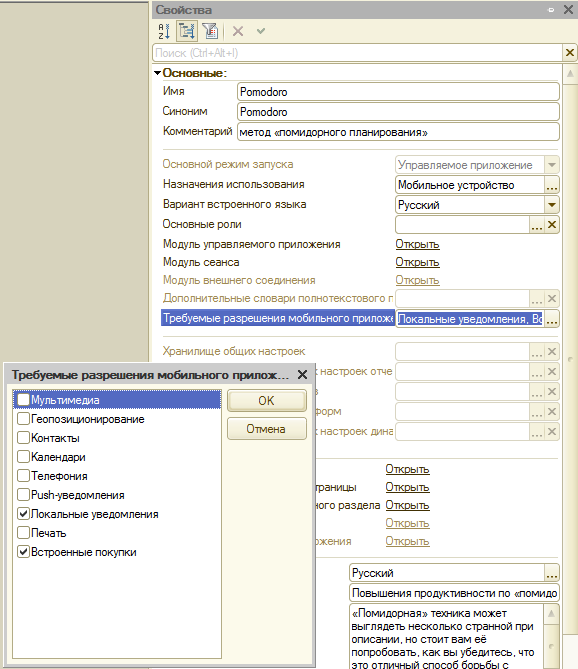
Создадим регистр сведений, в котором будет храниться информация о «полученных» помидорах (количество законченных отрезков времени, в течение которого пользователь продуктивно работал)
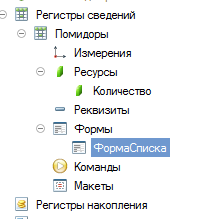
Таймер средствами 1С
В обработке можно запустить таймер и дождаться окончания его работы, либо остановить таймер. В первом случае пользователь получит PUSH-уведомление о том, что он заработал очередной помидор (запись в регистр сведений «Помидоры»), во втором случае PUSH-уведомление о том, что помидор не получен (запись в регистр не производится).
Также на форме в процессе работы таймера будет показан индикатор, выполняться обратный отсчет и показываться текущее время и время окончания работы таймера
Создадим обработку Таймер и основную форму
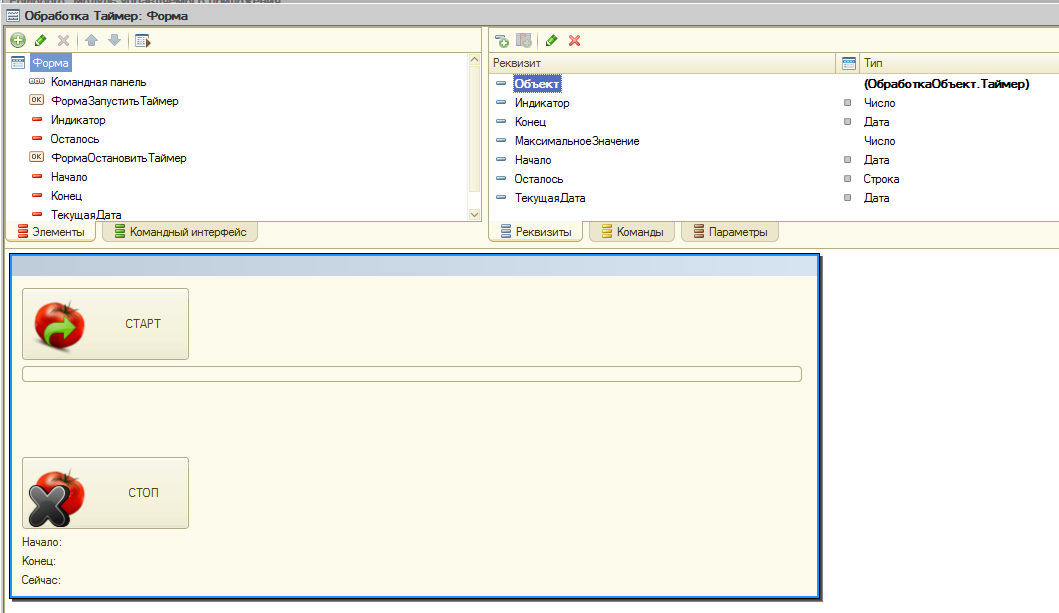
Для формы создадим команду «Запустить таймер», обработчик действия (нажатие):
Элементы.ФормаЗапуститьТаймер.Доступность = Ложь; КоличествоМинут = 25; МаксимальноеЗначение = КоличествоМинут * 60; Элементы.Индикатор.МинимальноеЗначение = 0; Элементы.Индикатор.МаксимальноеЗначение = ЭтотОбъект.МаксимальноеЗначение; ЭтотОбъект.Начало = ТекущаяДата(); ЭтотОбъект.Конец = Начало + МаксимальноеЗначение; ЭтотОбъект.ТекущаяДата = ТекущаяДата(); ПодключитьОбработчикОжидания(«ВыполнитьОтсчет»,1); КонецПроцедуры
И команду «ОстановитьТаймер», обработчик действия (нажатие):
В этих процедурах подключается (либо отключается) обработчик ожидания «ВыполнитьОтсчет», а также выполняется работа с PUSH-уведомлениями
Уведомление = Новый ДоставляемоеУведомление;
Код процедуры обработчика ожидания ВыполнитьОтсчет»:
Вывод PUSH-уведомлений реализуется так:
КонецЕсли; КонецПроцедуры
В коде выполняется управление доступностью кнопок запуска и остановки таймера в зависимости от его состояния (запущен таймер, либо остановлен) – осталось установить первоначальную видимость этих кнопок при открытии формы:
Элементы.ФормаЗапуститьТаймер.Доступность = Истина; КонецПроцедуры
Статистика – диаграмма
Создадим обработку Статистика и основную форму
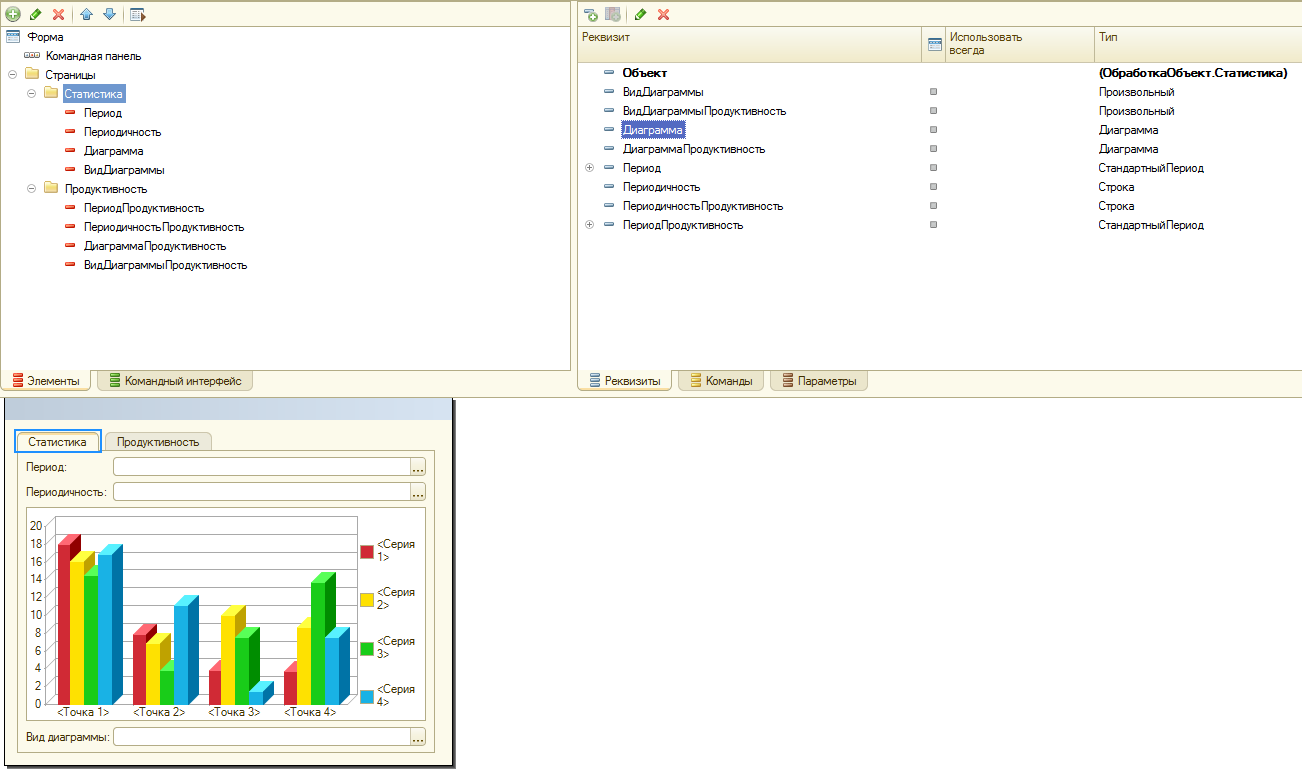
Полную реализацию Вы можете посмотреть во вложенном файле конфигурации. Сейчас рассмотрим программный вывод анимированной диаграммы на форму
//Статистика Элементы.ВидДиаграммыПродуктивность.СписокВыбора.Добавить(Стр, Стр, , );//Продуктивность КонецЦикла; //Статистика Период.Вариант = ВариантСтандартногоПериода.ЭтаНеделя; Периодичность = «ДЕНЬ»; ВидДиаграммы = ТипДиаграммы.Изометрическая; ОбновитьДиаграмму(); //Продуктивность ПериодПродуктивность.Вариант = ВариантСтандартногоПериода.ЭтаНеделя; ПериодичностьПродуктивность = «ДЕНЬНЕДЕЛИ»; ВидДиаграммыПродуктивность = ТипДиаграммы.Изометрическая; ОбновитьДиаграммуПродуктивность(); КонецПроцедуры
КонецПроцедуры //Диаграмма.ОбластьЗаголовка.Текст = «Статистика собранных помидоров»; //Диаграмма.МаксимумСерий = МаксимумСерий.Ограничено; //Диаграмма.МаксимумСерийКоличество = 7; // Запретить обновление диаграммы на время вывода данных. Диаграмма.Обновление = Ложь; //Диаграмма.Анимация = АнимацияДиаграммы.Использовать; Диаграмма.ТипДиаграммы = ?(ВидДиаграммы > Неопределено, ВидДиаграммы, ТипДиаграммы.ГистограммаОбъемная);//ТипДиаграммы.ГистограммаОбъемная; // Установить единственную точку. Диаграмма.КоличествоТочек = 1; Диаграмма.Точки[0].Текст = «Количество»; Запрос = Новый Запрос; Запрос.Текст = «ВЫБРАТЬ | НАЧАЛОПЕРИОДА(Помидоры.Период, ДЕНЬ) КАК Период, | СУММА(Помидоры.Количество) КАК Количество |ИЗ | РегистрСведений.Помидоры КАК Помидоры |ГДЕ | Помидоры.Период МЕЖДУ КонецПериода | |СГРУППИРОВАТЬ ПО | НАЧАЛОПЕРИОДА(Помидоры.Период, ДЕНЬ) | |УПОРЯДОЧИТЬ ПО | Период»; Запрос.Текст = СтрЗаменить(Запрос.Текст,»ДЕНЬ» , Периодичность); Запрос.УстановитьПараметр(«НачалоПериода», Период.ДатаНачала); Запрос.УстановитьПараметр(«КонецПериода», Период.ДатаОкончания); Результат = Запрос.Выполнить(); Выборка = Результат.Выбрать(); ФорматнаяСтрока = «ДФ=dd.MM.yyyy»; Если Периодичность = «МЕСЯЦ» Тогда ФорматнаяСтрока = «ДФ=MMMM.yyyy»; ИначеЕсли Периодичность = «ГОД» Тогда ФорматнаяСтрока = «ДФ=yyyy»; КонецЕсли; Пока Выборка.Следующий() Цикл КоличествоСерий = Диаграмма.Серии.Количество(); Диаграмма.КоличествоСерий = КоличествоСерий + 1; Диаграмма.Серии[КоличествоСерий].Текст = Формат(Выборка.Период, ФорматнаяСтрока); Диаграмма.УстановитьЗначение(0, КоличествоСерий, Выборка.Количество); КонецЦикла; Диаграмма.ОбластьЛегенды.Прокрутка = Истина; КонецПроцедуры
Управление рекламой
Для управления рекламой используется свойство глобального контекста «ОтображениеРекламы»
Реклама будет выводится в виде рекламного баннера вверху, либо внизу (свойство «ОтображениеРекламногоБаннера») окна приложения:
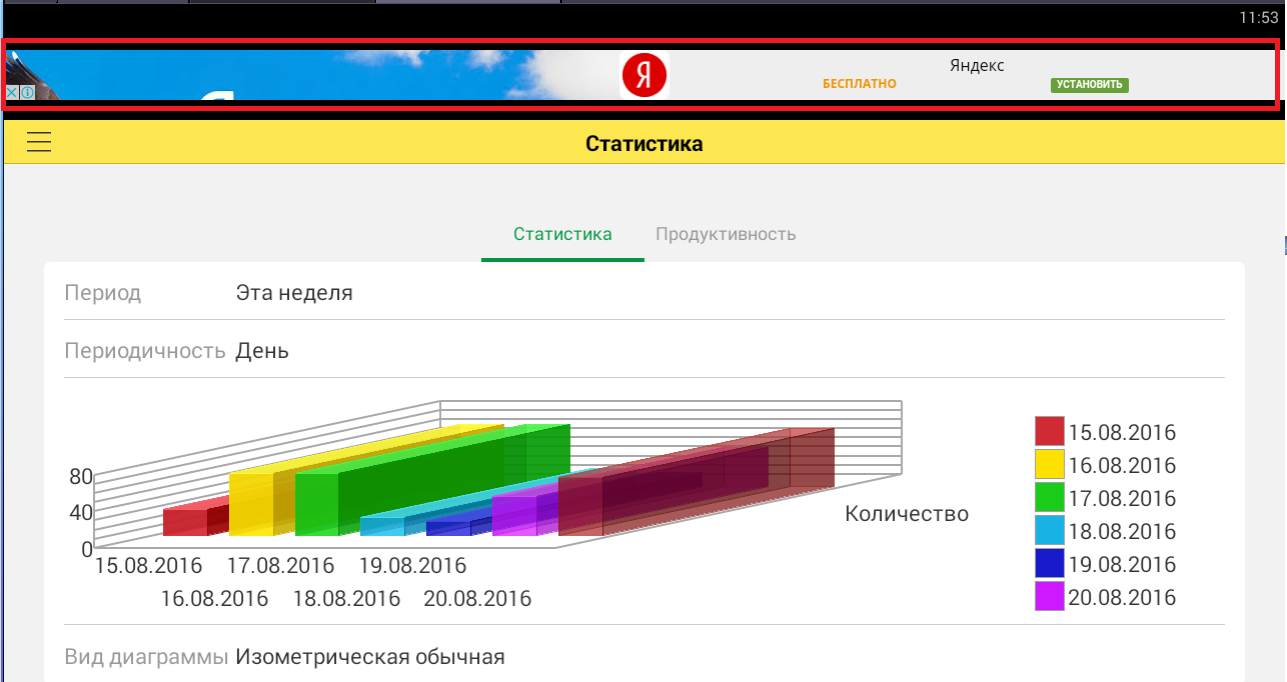
Включение показа рекламного баннера реализуем в Модуле управляемого приложения в процедуре ПриНачалеРаботыСистемы():
Процедура ПриНачалеРаботыСистемы() Если СлужебныйВызовСервера.ПоказыватьРекламу() Тогда #Если МобильноеПриложениеКлиент ИЛИ МобильноеПриложениеСервер Тогда ОР = ОтображениеРекламы; ОР.УстановитьИспользование(Истина); ОР.SetAdBannerID(«ca-app-pub-1356011826682846/4780285411»); ОР.УстановитьОтображениеРекламногоБаннера(ОтображениеРекламногоБаннера.Верх); #КонецЕсли КонецЕсли; КонецПроцедуры
В строке ОР.SetAdBannerID(«ca-app-pub-1356011826682846/4780285411») в параметре процедуры SetAdBannerID укажите Идентификатор рекламного блока, полученный в AddMod (https://apps.admob.com)
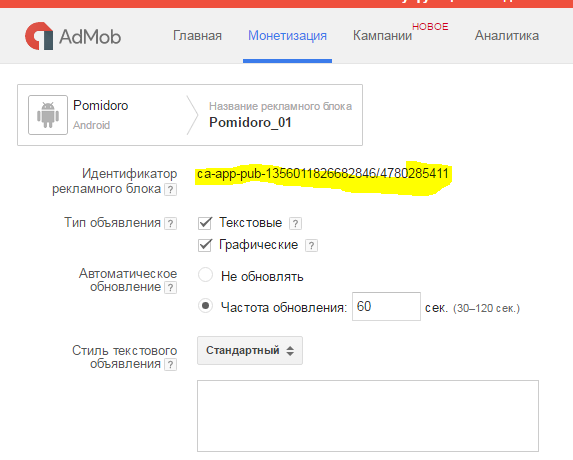
Управление покупками
Управление покупками выполняется в следующей последовательности:
ВП = ВстроенныеПокупки; ВП.НачатьПриобретение(); ВП.ИзрасходоватьПокупку(); ОплатаПроизведена = ВП.НачатьПриобретение();
Источник: www.mykib.org
Установка SQL для 1С. Создание информационной базы 1С

1. Установка MS SQL Server 2. 1C база данных SQL: как создать новую базу Данная статья не рассматривает глубокие аспекты установки, настройки MS SQL server для 1С. Здесь мы рассмотрим установку SQL, способы создания информационной базы 1С в варианте клиент-сервер в формате MS SQL. Некоторые простые команды, позволяющие администрировать информационную базу на стороне сервера MS SQL. Эта статья будет полезна начинающим разработчикам.
1. Установка MS SQL Server 1. Установка sql server для 1С: a. Возможно, кто-то не в курсе — Microsoft предоставляет дистрибутив MS SQL на пробное пользование бесплатно на 180 дней. Его можно скачать с сайта MS совершенно бесплатно (нужно только зарегистрироваться).
Некоторые умудряются пользоваться этой услугой несколько раз – сносят и устанавливают SQL заново, выбирая при запросе ключа тип «Evaluation». В данном режиме устанавливается версия «Enterprise». b. После скачивания образа с сайта — желательно дистрибутив записать на DVD, и установку проводить с DVD. c. Установка начинается как обычно с запуска «setup.exe», или при установке диска в дисковод – обычно сразу выходит окно начала установки.
Здесь выбираем «Установка».

В данном окне выбираем «новая установка изолированного экземпляра…» 
Пройдет проверка на наличие в интернете обновлений. Жмем «Далее». 
После прохождения проверок — появится такое окно. По умолчанию флаг установлен «Выполнить новую установку». Оставим его. Нажимаем «Далее». 
Появится окно, о котором я писал ранее. Выбираем «Evaluation» и жмем «Далее» 
Принимаем условия лицензионного соглашения и жмем «Далее» 
Оставляем все как есть, жмем «Далее» 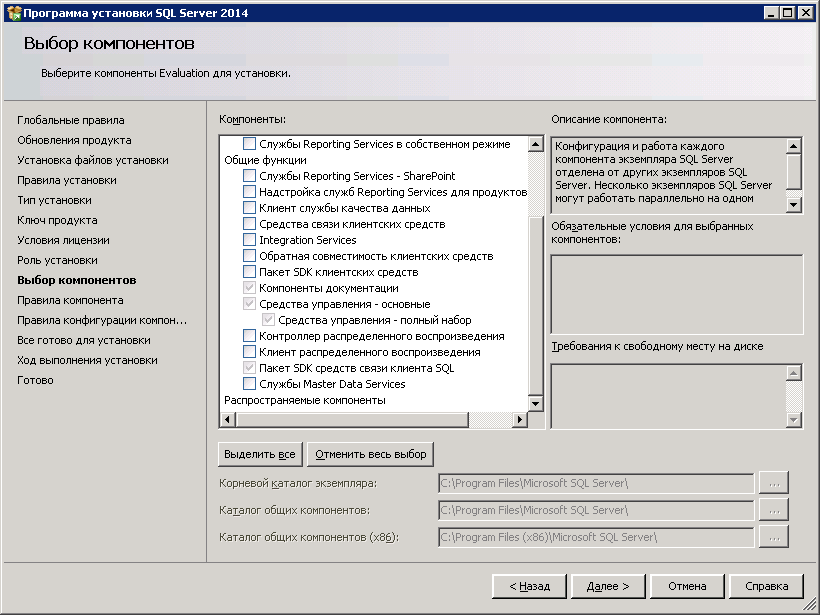
В данном окне настраиваются компоненты, которые будут установлены: В списке их много, но для работы 1С – нужны следующие: 


Жмем «Далее» 
Указываем наименование «Экземпляра» 
Жмем «Далее» 
В данном окне настраивается «Авторизация». Если выбирается смешанная – необходимо указать пароль «Sa» — это внутренняя учетная запись администратора «SQL Server». Если выбирается режим Windows – обычно нажимается «Добавить текущего пользователя» или выбирается по кнопке «Добавить». Жмем «Далее» 
И нажимаем «Установить». После установки нужно перезагрузить компьютер. Вы установили SQL сервер для 1С на компьютер. После перезагрузки компьютера, желательно удостовериться, что мы установили все корректно. Необходимо вызвать диспетчер задач. На закладке «Службы» — проверить что две службы запущены 1 . 

Если эти две службы работают – значит все ОК и можно продолжать. Чтобы использовать 1С в режиме клиент-сервер, необходимо иметь ключ сервера 1С, который может быть в 2х вариантах: · 32бит (работает только с 32 битной системой) · 64бит (работает с 32 и 64 битной системой) Если покупать – не совсем дешевое удовольствие, но если получить специалиста – можно купить NFR версию разработчика – которая включает 64бит ключ сервера и ключ пользовательский – все это удовольствие обойдется: 
Я это веду к тому, что если человек решил связать свою жизнь с 1С профессионально, то нужно иметь инструменты для работы и желательно не думать о том, как и где обойти защиту. По-моему, сумма не такая уж и не подъемная. Да при голом компьютере желательно установить SQL, и после установить 1С. Если на компе не нужно будет запускать клиента 1С, можно установить соответствующий дистрибутив для сервера.
2. 1C база данных SQL: как создать новую базу Создание новой 1С базы в SQL можно сделать двумя путями: 1. Первый – наиболее простой, создаем все средствами 1С. Для этого запускаем ярлык 1С. В окне запуска жмем «Добавить» Выбираем «Создание новой информационной базы» жмем «Далее» 

В данном окне можно выбрать базу из шаблона или создать пустую для разработки, а потом загрузить из архива информационную базу.

В данном окне выбираем «На сервере 1С:Предприятия», корректируем наименование информационной базы. Жмем «Далее» 
В этом окне: · «Кластер серверов 1С:Предприятия» — обычно он называется так же как и компьютер, на котором установлен сервер 1С (желательно проверить наименование компьютера, оно не должно быть в русской раскладке) · «Имя информационной базы в кластере» — называем обязательно в английской раскладке, и не начинаем с цифр. Желательно называть по названию организации, далее по ПП, например: MIR_ACC · Защищенное соединение пропускаем. · Тип Субд – выбираем «MS SQL» · Сервер базы данных – если на сервере установлен 1 экземпляр, при установке если не изменяли название именованного экземпляра – оно равно наименованию компьютера (здесь можно указать и IP адрес сервера, если один экземпляр установлен) · Имя базы данных – я обычно ставлю равным имя информационной базы в кластере. · Дальше, если авторизация Windows – можно смело жать «Далее» и в принципе база установлена.
2. Второй вариант: a. Создаем сначала в SQL информационную базу b. Консоль управления SQL сервером Запускаем. Если авторизация стоит Windows. Тогда при авторизации жмем «Соединить». Если нужно указать авторизацию SQL – тогда указываем логин и пароль пользователя «SA». Когда запустится консоль 
Раскрываем ветку в дереве «Базы данных». Либо вызвав контекстное меню по ветке «Базы данных» -> «Создать базу данных». 
Задаем Имя базы данных – обязательно на английском языке и не должно начинаться с цифр. В принципе, можно сказать, 1С база данных SQL создана. Остановлюсь на одном моменте, которого требует настройка SQL для 1С. В колонке «Путь» — указывается по умолчанию путь к информационной базе, и к файлу лога транзакций.
Если на компьютере используется один жесткий диск, или среда виртуальная, тогда можно ничего не менять. Но если есть на компьютере два жестких диска физически, тогда желательно файл лога транзакций перенести на другой жесткий диск. Это увеличит производительность значительно.
Для того чтобы перенести файл лога транзакций, нужно будет сначала отсоединить базу командой «Отсоединить» (в английском варианте «Detach») из контекстного меню по информационной базе. Файл скопировать. При присоединении указать новый путь файлу. Иногда при длительной работе файл лога транзакций разрастается. В таких случаях можно вручную «Сжать».
Аналогичной командой из контекстного меню. Запускаем 1С и привязываем созданную базу к 1С. Далее запускаем ярлык 1С. В окне запуска выбираем «Добавить» Выбираем «Добавление в список существующей информационной базы» 
Выбираем «На сервере 1С:Предприятия» Указываем кластер серверов – обычно это имя компьютера, на котором установлен сервер 1С (можно указать IP адрес, если установлен 1 экземпляр SQL сервера). «Имя информационной базы» — указываем имя, которое задали при создании информационной базы. Если информационная база создана только на сервере «SQL», тогда 1С при запуске конфигуратора 
Жмем «Да» 
Жмем «Далее» 
И дальше все знакомо. В большинстве случаев мне этого достаточно, чтобы у клиента (среднего) можно было создать, сжать базу, отключить, перенести, подключить базу. Более сложные задачи обычно проводятся с администратором клиента. Где достаточно обозначить задачу, и тебя понимают, знают, что нужно.
Можно было бы описать команды по сохранению и восстановлению информационных баз, про планы в SQL, про модель восстановления, про таблицы, про запросы в SQL, но, думаю, кто начнет работать с этим более серьезно, сам почитает более серьезную литературу и доберется до сути. Если это кому-то помогло, значит, труд не напрасен. Специалист компании ООО «Кодерлайн» Кирилл Шарков.
Источник: www.koderline.ru